标签:发布 其他属性 看到了 active http 实现 选项 就会 share
前言
最近计划给大家分享一下,如何在Office 365的SharePoint Online站点中,实现简单的流程审批功能。而且,文章会针对几乎无SharePoint 基础的人群,所以,会有一个系列的文章,这篇文章是最开始的如何创建站点。
当然,如果你接触过SharePoint 很久,也可以围观一下,有问题问问题,有意见提意见,欢迎留言交流。
正文
登陆Office 365首页,点击Admin选项卡,如下图
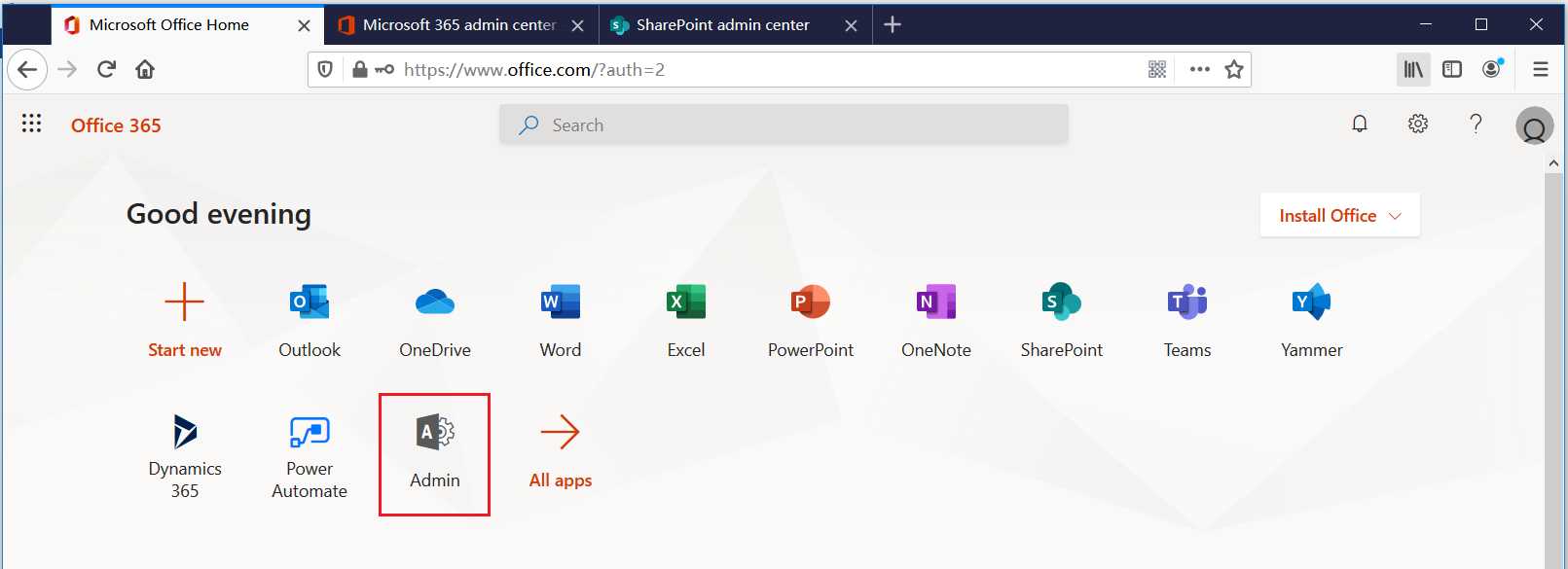
点击左侧菜单里的SharePoint 选项,如下图:

第一步点击Active sites,第二步点击Create,如下图:
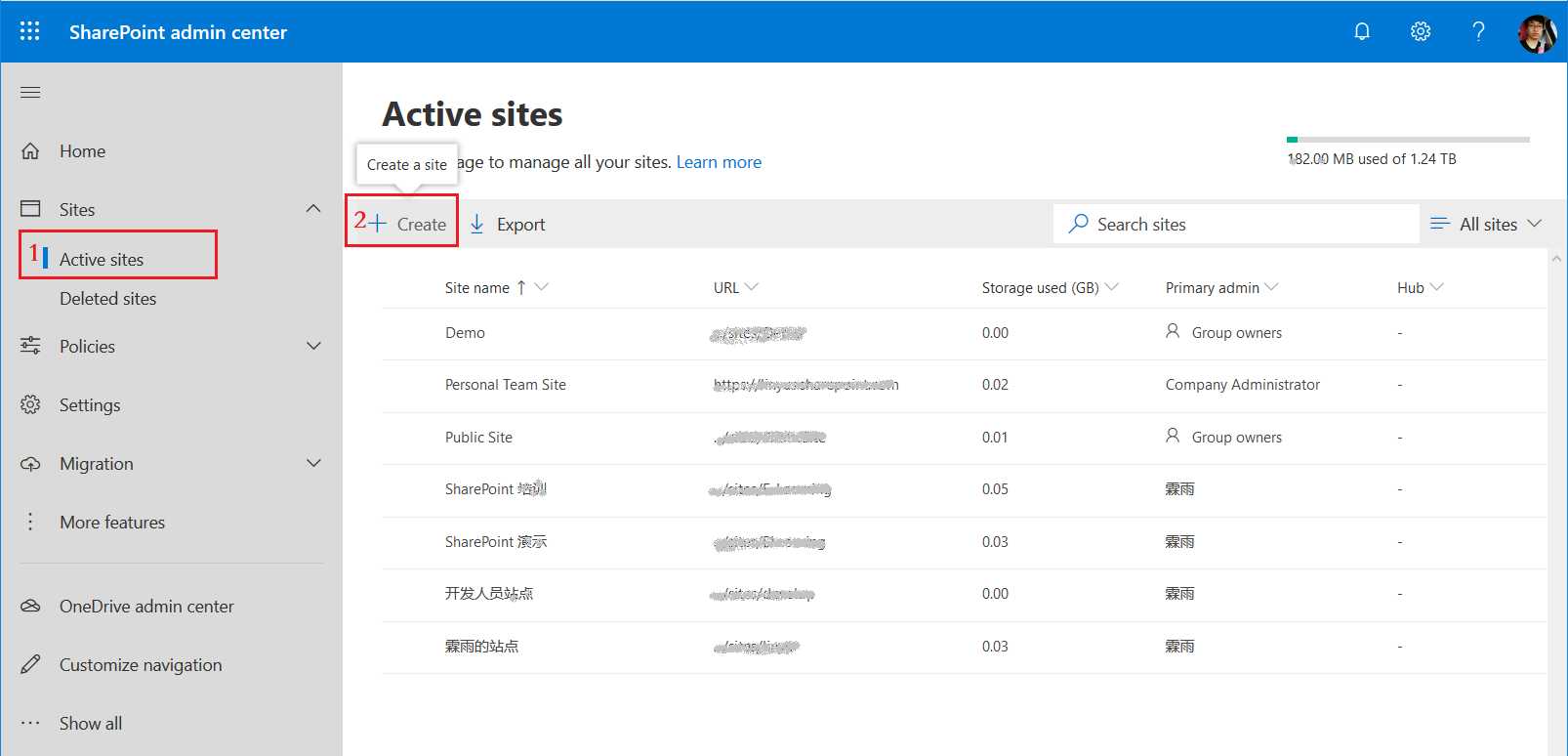
我们这里选择Team site,如下图:
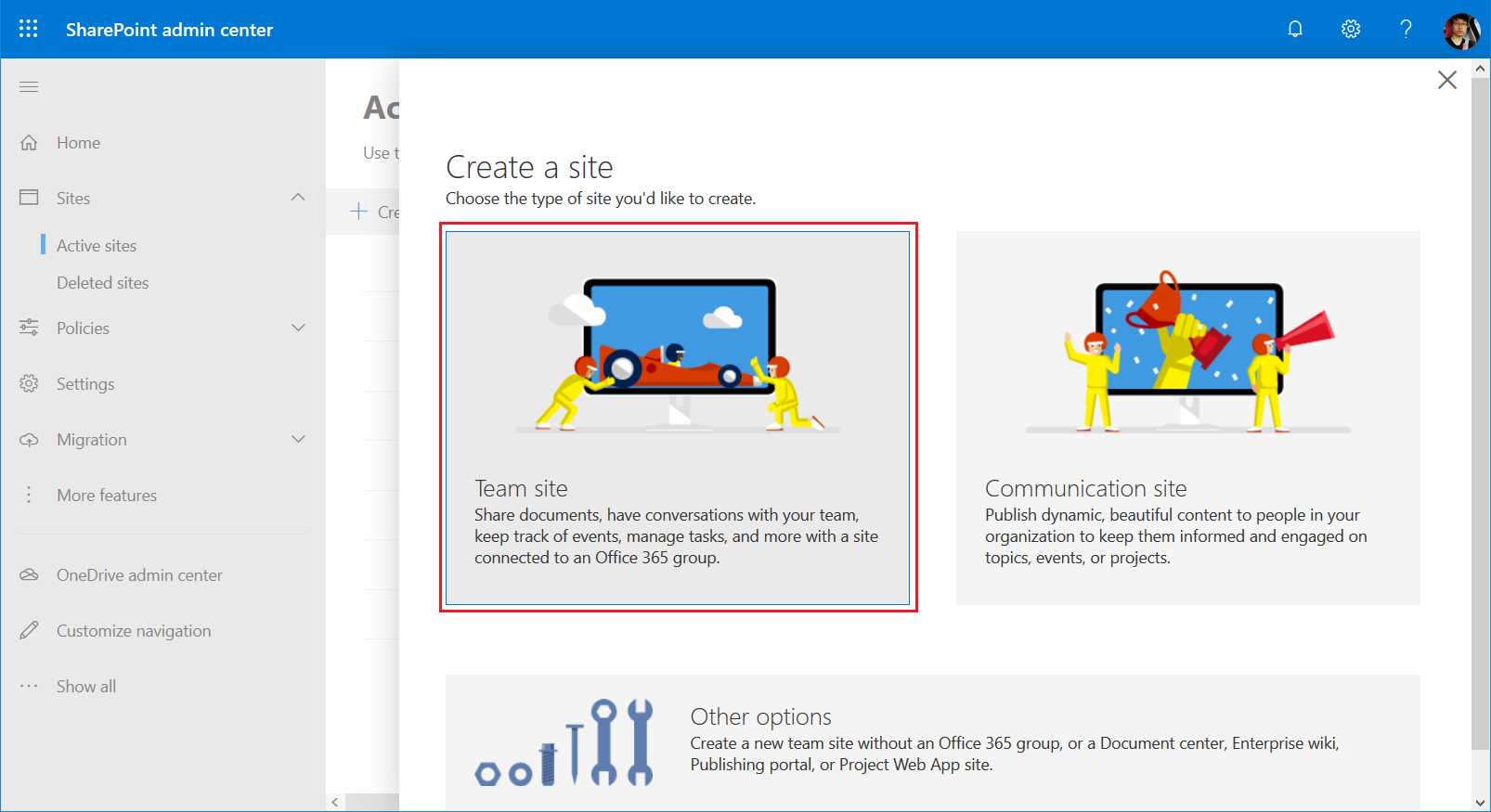
输入站点的信息,如下图:
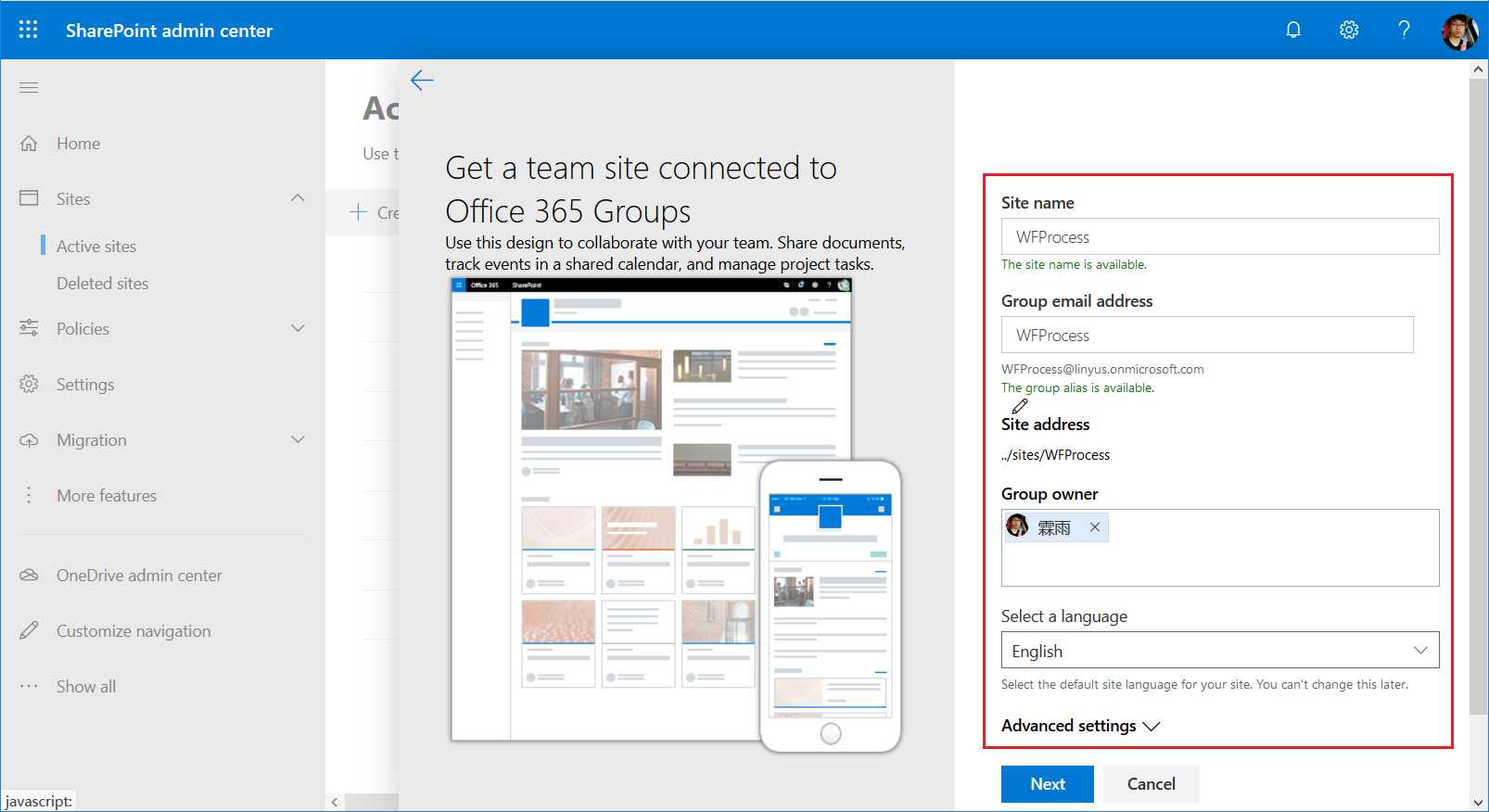
添加其他属性,当然,也可以稍后添加,直接点击Finish,都没有问题,如下图:
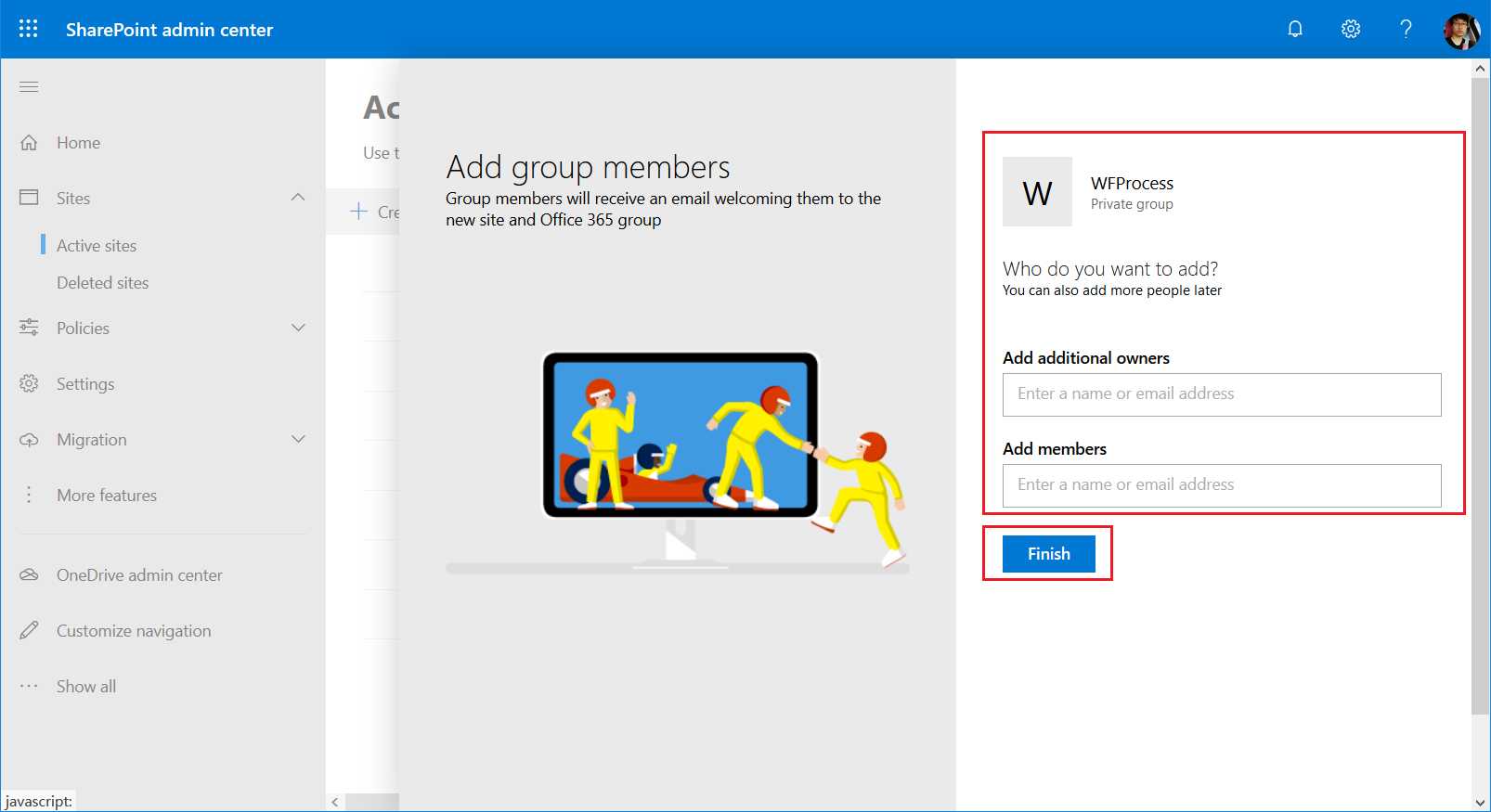
下面就是我创建好的网站集了,如下图:
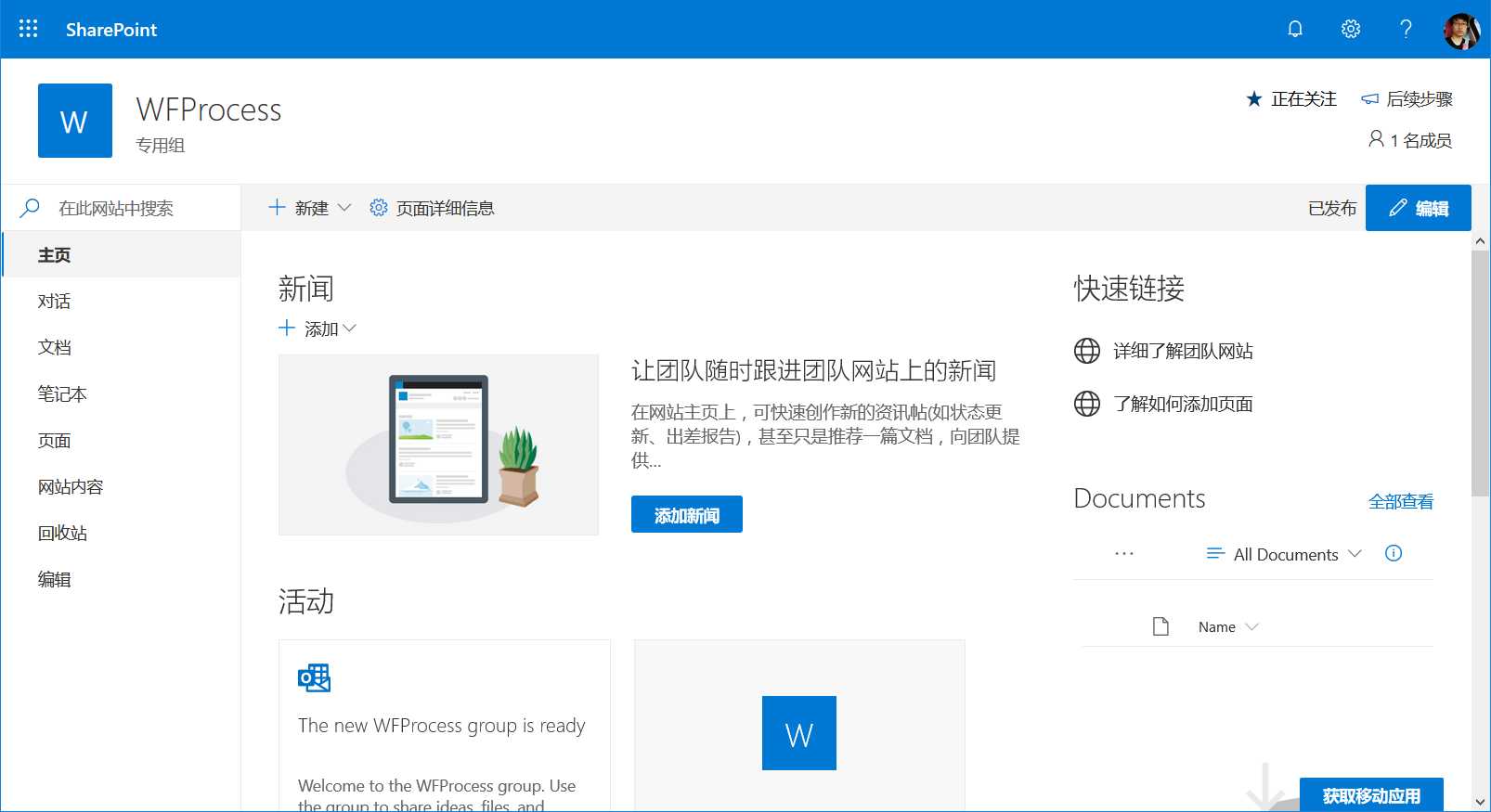
结束语
可能,很多人会说,创建站点这么简单的事情,干嘛弄一篇博客呢?是吧,在碰到很多初学者的问题之前,我也是这么觉得的。
很多人,进入Office 365主页看到了SharePoint这个选项,就会点击进去。看到创建SharePoint 站点的按钮,就直接创建了。
那样创建的网站,我没有深究为什么不太好用,但是,经验告诉我,很多地方确实不太好用,比如某些权限/启用发布功能等等,都会有各式各样的问题。
标签:发布 其他属性 看到了 active http 实现 选项 就会 share
原文地址:https://www.cnblogs.com/jianyus/p/12404030.html